电脑维修步骤与维修xx作注意事项Word格式.docx
《电脑维修步骤与维修xx作注意事项Word格式.docx》由会员分享,可在线阅读,更多相关《电脑维修步骤与维修xx作注意事项Word格式.docx(9页珍藏版)》请在冰豆网上搜索。
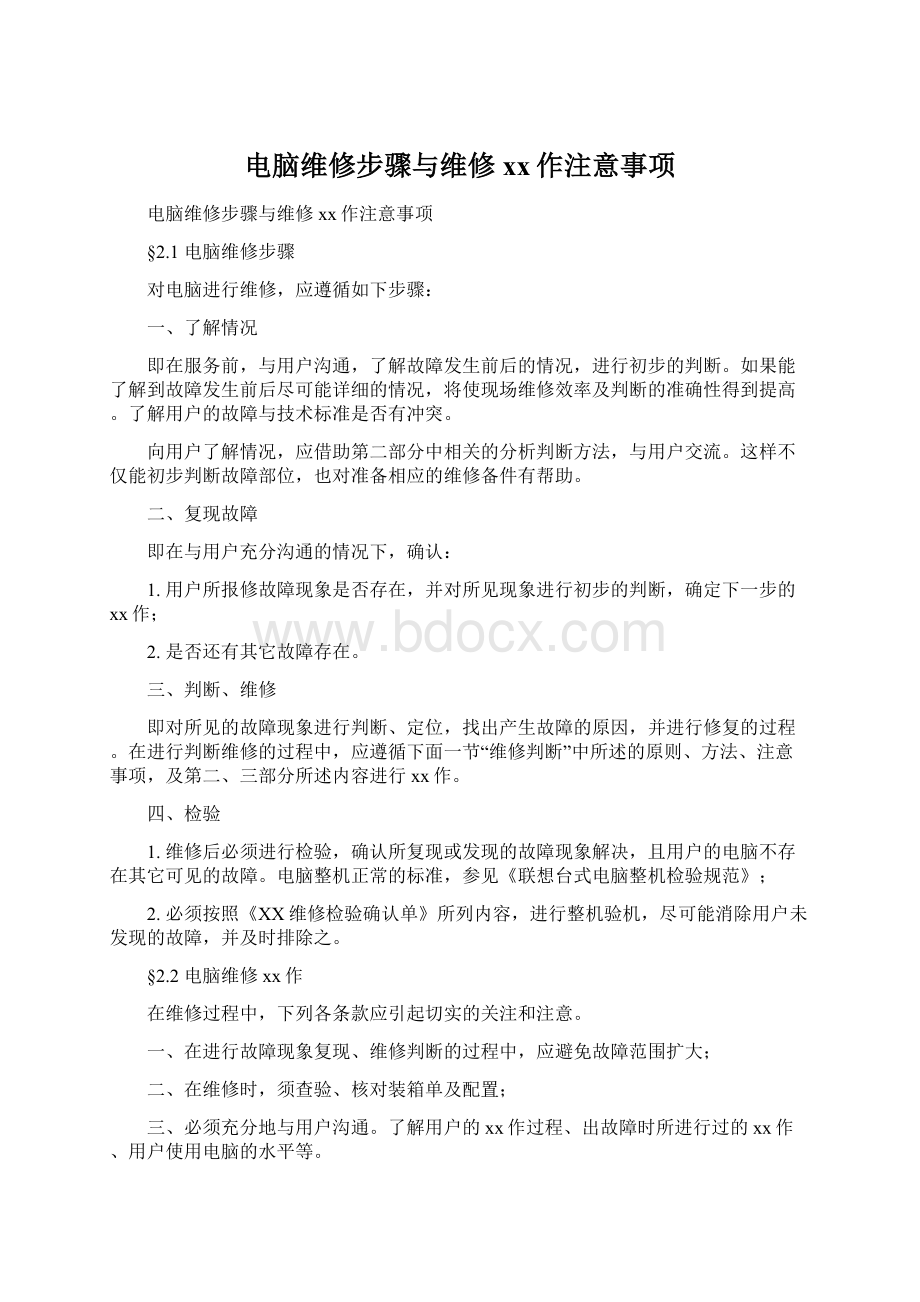
一、在进行故障现象复现、维修判断的过程中,应避免故障范围扩大;
二、在维修时,须查验、核对装箱单及配置;
三、必须充分地与用户沟通。
了解用户的xx作过程、出故障时所进行过的xx作、用户使用电脑的水平等。
四、维修中第一要注意的就是观察——观察、观察、再观察!
!
1.周围环境:
电源环境、其它高功率电器、电、磁场状况、机器的布局、网络硬件环境、温湿度、环境的洁净程度;
安放电脑的台面是否稳固。
周边设备是否存在变形、变色、异味等异常现象;
2.硬件环境:
机箱内的清洁度、温湿度,部件上的跳接线设置、颜色、形状、气味等,部件或设备间的连接是否正确;
有无错误或错接、缺针/断针等现象;
用户加装的与机器相连的其它设备等一切可能与机器运行有关的其它硬件设施;
3.软件环境:
A.系统中加载了何种软件、它们与其它软、硬件间是否有冲突或不匹配的地方;
B.除标配软件及设置外,要观察设备、主板及系统等的驱动、补丁是否安装、是否合适;
要处理的故障是否为业内公认的BUG或兼容问题;
用户加装的其它应用与配置是否合适;
4.加电过程中的观察:
元器件的温度、异味、是否冒烟等;
系统时间是否正确;
5.拆装部件时的观察:
要有记录部件原始安装状态的好习惯,且要认真观察部件上元器件的形状、颜色、原始的安装状态等情况;
6.观察用户的xx作过程和习惯,及是否符合要求等。
五、在维修前,如果灰尘较多,或怀疑是灰尘引起的,应先除尘
六、对于自己不熟悉的应用或设备,应在认真阅读用户使用手册或其它相关文档后,才可动手xx作。
七、平时要多注意通过《技术直通车》、《技术工程信息通报》等下发的技术资料及其他工程师们的经验来积累自己的经验和提高维修水平。
八、禁止维修工程师为用户安装地线。
如用户要安装地线,请用户联系正式电工为其安装。
九、如果要通过比较法、替换法进行故障判断的话,应先征得用户的同意。
十、在进行维修判断的过程中,如有可能影响到用户所存储的数据,一定要在做好备份、或保护措施、并征得用户同意后,才可继续进行。
十一、当出现大批量的相似故障(不仅是可能判断为批量的故障)时,一定要对周围的环境、连接的设备,以及与故障部件相关的其它部件或设备进行认真的检查和记录,以找出引起故障的根本原因。
十二、随机性故障的处理思路。
随机性故障是指:
随机性死机、随机性报错、随机性出现不稳定现象。
对于这类故障的处理思路应该是:
1.慎换硬件,特别是上门服务时。
一定要在充分的软件调试和观察后,在一定的分析基础上进行硬件更换。
如果没有把握,最好在维修站内进行硬件更换xx作。
2.以软件调整为主。
调整的内容有:
1)设置BIOS为出厂状态(注意BIOS开关位置)
2)查杀病毒
3)调整电源管理
4)调整系统运行环境
5)必要时做磁盘整理,包括磁盘碎片整理、无用文件的清理及介质检查(注意,应在检查磁盘分区正常及分区中空余空间足够的情况下进行)。
6)确认有无用户自加装的软硬件,如果有,确认其性能的完好性/兼容性。
7)与无故障的机器比较、对比。
这种对比的一种方法是,在一台配置与故障机相同的无故障机器上,逐个插入故障机中的部件(包括软件),查看无故障机的变化,当在插入某部件后,无故障机出现了与故障机类似的现象,可判该部件有故障。
注意这种方式的对比,应做得彻底,以防漏掉可能有两种部件引起同一故障的情况。
十三、应努力学习相关技术知识、掌握xx作系统的安装、使用方法及配置工具的使用等;
理解各配置参数的意义与适用的范围。
十四、请求支持需要关注的内容
1.硬件及配置信息(尽可能详尽)
2.软件及配置信息(尽可能详尽)3.周围环境
4.完整的故障现象描述。
即用户第一次报修时的故障现象,经过维修xx作后故障现象的变化情况。
(清晰的描述)
5.做过的维修xx作(要详尽)
2.3电脑维修的基本思路
为帮助维修工程师,顺利找到第二部分中的相关内容,在这里列出基本的判断思路,供参考使用。
案例一:
问题描述:
客户计算机安装WIN2000PROFESSIONALxx作系统,每次启动均蓝屏,报MEMORYERROR。
解决方案:
到达客户处,故障复现,向客户了解情况,客户反映发生故障前曾经安装过一根内存条,之后发生此类故障。
关机后拔下内存条,重新开机,仍旧蓝屏,但是不再报MEMORYERROR。
考虑到WIN2000对硬件要求较高,而且故障是在加装内存后出现的故障,基本可以断定机器的原配硬件和软件系统没有问题。
再次重新启动计算机,开机时按下F8键,选择进入“VGA模式”,此次计算机能够正常启动,并且登陆正常。
在进行了一次正常登陆后,重新启动到标准模式,计算机启动正常,至此,故障排除。
案例二:
客户机器被运行一段恶意程序,导致每次启动后均出现一个对话框,且该对话框无法关闭,只能强制结束,客户机器有重要程序,不愿意重新安装xx作系统。
首先怀疑是否是病毒,运行常用杀毒软件均不能查杀。
在“开始”――“运行”中输入“MSCONFIG”,但是在“启动”组中仍然不能找到该程序。
运行“SCANREG”,将注册表恢复到最老的版本故障依旧。
最后只好手工编辑注册表,运行“REGEDIT”,在“HKEY_LOCAL_MACHINE\Software\Microsoft\Windows
\CurrentVersion\RUN下,找到对应的程序文件名,删除对应的键值后,重新启动,故障排除。
(注:
建议在更改注册表前,使用注册表编辑器的“导出”功能进行注册表备份。
)第三章磁盘类故障
一、定义举例
这里所指的磁盘类故障表示两个方面:
一是硬盘、光驱、软驱及其介质等引起的故障;
另一是影响对硬盘、光驱、软驱访问的部件(如主板、内存等)引起的故障。
二、可能的故障现象
1、硬盘驱动器
1)硬盘有异常声响,噪音较大;
2)BIOS中不能正确地识别硬盘、硬盘指示灯常亮或不亮、硬盘干扰其它驱动器的工作等;
3)不能分区或格式化、硬盘容量不正确、硬盘有坏道、数据损失等;
4)逻辑驱动器盘符丢失或被更改、访问硬盘时报错;
5)硬盘数据的保护故障;
6)第三方软件造成硬盘故障;
7)硬盘保护卡引起的故障。
2、软盘驱动器
1)软驱指示灯不亮或常亮、软驱读盘声音大;
2)软驱划盘、软盘不能弹出或插入等;
3)软盘不能被格式化、软驱不读盘、软驱干扰其它驱动器或设备或应用的正常工作等;
4)在一个软驱中写的文件不能在另一个软驱中读出;
5)软驱盘符丢失或被更改、访问软驱时报错;
6)软驱安装不到位。
3、光盘驱动器
1)光驱噪音较大、光驱划盘、光驱托盘不能弹出或关闭、光驱读盘能力差等;
2)光驱盘符丢失或被更改、系统检测不到光驱等;
3)访问光驱时死机或报错等;
4)光盘介质造成光驱不能正常工作。
三、可能涉及的部件
硬盘、光驱、软驱及其它们的设置,主板上的磁盘接口、电源、信号线。
四、判断要点/顺序
1、维修前的准备
1)磁盘数据线;
2)相应的磁盘检测软件;
3)查毒软件等。
2、硬盘驱动器
1)环境检查
A.检查硬盘连接:
a)硬盘上的ID跳线是否正确,它应与连接在线缆上的位置匹配;
b)连接硬盘的数据线是否接错或接反;
c)硬盘连接线是否有破损或硬折痕。
可通过更换连接线检查;
d)硬盘连接线类型是否与硬盘的技术规格要求相符;
e)硬盘电源是否已正确连接,不应有过松或插不到位的现象。
B.硬盘外观检查:
a)硬盘电路板上的元器件是否有变形、变色,及断裂缺损等现象;
b)硬盘电源插座之接针是否有虚焊或脱焊现象;
c)加电后,硬盘自检时指示灯是否不亮或常亮;
工作时指示灯是否能正常闪亮;
d)加电后,要倾听硬盘驱动器的运转声音是否正常,不应有异常的声响及过大的噪音。
C.硬盘的供电检查:
a)供电电压是否在允许范围内,波动范围是否在允许的范围内等。
2)故障判断要点
A.建议在软件最小系统下进行检查,并判断故障现象是否消失。
这样做可排除由于其它驱动器或部件对硬盘访问的影响。
B.参数与设置检查:
a)硬盘能否被系统正确识别,识别到的硬盘参数是否正确;
BIOS中对IDE通道的传输模式设置是否正确(最好设为“自动”);
b)显示的硬盘容量是否与实际相符、格式化容量是否与实际相符(注意,一般标称容量是按1000为单位标注的,而BIOS中及格式化后的容量是按1024为单位显示的,二者之间有3%~5%的差距。
另格式化后的容量一般会小于BIOS中显示的容量)。
硬盘的容量根据系统所提供的功能(如带有一键恢复),应比实际容量小很多,缩小的值请参看用户手册中的相关说明;
c)检查当前主板的技术规格是否支持所用硬盘的技术规格,如:
对于大于8GB硬盘的支持、对高传输速率的支持等;
C.硬盘逻辑结构检查:
参考启动类故障判断要点中的相关部分。
a)检查磁盘上的分区是否正常、分区是否激活、是否格式化、系统文件是否存在或完整;
b)对于不能分区、格式化xx作的硬盘,在无病毒的情况下,应更换硬盘。
更换仍无效的,应检查软件最小系统下的硬件部件是否有故障;
c)必要时进行修复或初始化xx作,或完全重新安装xx作系统;
D.系统环境与设置检查:
a)注意检查系统中是否存在病毒,特别是引导型病毒(如用查KV3000/K命令,或用MEM.EXE命令等进行检查);
b)认真检查在xx作系统中有无第三方磁盘管理软件在运行;
设备管理器中对IDE通道的设置是否恰当;
c)是否开启了不恰当的服务。
在这里要注意的是,ATA驱动在有些应用下可能会出现异常,建议将其卸载后查看异常现象是否消失;
E.硬盘性能检查:
a)当加电后,如果硬盘声音异常、根本不工作或工作不正常时,应检查一下电源是否有问题、数据线是否有故障、BIOS设置是否正确等,然后再考虑硬盘本身是否有故障;
b)应使用相应硬盘厂商提供的硬盘检测程序检查硬盘是否有坏道或其它可能的故障;
F.对于关于硬盘保护卡所引起的问题,应从以下几方面考虑:
a)安装硬盘保护卡,应注意将CMOS中的病毒警告关闭、将CMOS中的映射地址设为不使用(disable)、将CMOS中的第一启动设备为设为LAN;
光驱和硬盘应接在不同的IDE数据线上。
b)如果忘记的硬盘保护卡的管理员密码,对于1.0版ALT+133,ALT+144,ALT+155,弹出10组数(必须用小键盘),对于3.0版,在管理员密码处输入ENPQ,得到一组数据,然后拨打800,来得到密码;
c)装有硬盘保护卡的机器,开机出现红屏现象,应使用专用的工具程序解决。
方法请参阅相关的《技术工程信息通报》;
d)对于在某个引导盘下,看不到某些数据盘的情况,要检查:
这些数据盘是否为该引导盘专属的数据盘;
分区类型是否为引导盘的xx作系统所识别;
在大于8GB的硬盘上,在8GB之后是否建立了属于该引导盘的FAT16分区(当然引导盘支持FAT16文件系统);
该引导盘的专属分区是否多于3个;
e)硬盘保护卡不起保护功能,要检查用户是否关闭了硬盘保护功能,要启用硬盘保护功能,可在进入系统前按一下F4来启用(事先应已安装过),如果不行,可重新插拔一下硬盘保护卡。
在Windows下,则应检查其驱动软件是否已安装;
f)当启有了硬盘保护功能后,硬盘上原来的系统不被保留,应询部用户原系统是否是用第三方软件进行的分区。
目前硬盘保护卡只能保护用xx作系统自带的FDISK进行分区的系统;
g)在硬盘保护模式为每次还原,如果由于未正常关机,而出现多次提示进行磁盘扫描,应在管理员模式下,在Msdos.sys文件中加入autoscan=0的项;
h)对于在使用者模式下,出现乱码的现象,需在管理员模式下运行升级盘中的SETUP.EXE;
3、软盘驱动器
A.软驱的在一定情况下,类似于硬盘的检查方法。
B.检查软驱的连接:
a)连接电缆安装是否正确,不应有插错或插反的现象;
b)软驱连接的位置,应与BIOS中设置的值相符;
c)软驱的电源连接是否正确。
C.软驱外观检查
a)软驱中是否有异物;
b)电路板上及其元器件是否有变形、变色、异味等现象。
D.所使用的软盘介质的质量是否太差;
A.软驱的检查,应在软件最小系统中加入软驱,或去掉硬盘后进行检查判断。
且在必要时,移出机箱外检查;
B.类似硬盘驱动器的检查。
但要注意:
BIOS中对软驱是否可读写的设置是否为允许或禁止;
C.检查软驱的读、写能力,一方面是自身读写能力的检查,另一方面是软盘的互换读写能力的检查,即在可能有故障的软驱中写过的软盘能否在另一正常的软驱中读出。
如果不能,更换软驱;
D.软盘是最易感染病毒的介质,因此的检查中,一定要注意对病毒的检查。
4、光盘驱动器
A.检查光驱连接:
a)光驱上的ID跳线是否正确,它应与连接在线缆上的位置匹配;
b)连接光驱的数据线是否接错或接反;
c)光驱连接线是否有破损或硬折痕。
d)光驱连接线类型是否与光驱的技术规格要求相符;
e)光驱电源是否已正确连接,不应有过松或插不到位的现象。
B.光驱外观检查:
b)光驱电路板上的元器件是否有变形、变色,及断裂缺损等现象;
c)光驱电源插座之接针是否有虚焊或脱焊现象;
d)加电后,光驱自检时指示灯是否不亮或常亮;
e)加电后,要倾听光驱驱动器的运转声音是否正常,不应有异常的声响及过大的噪音。
A.光驱的检查,应用光驱替换软件最小系统中的硬盘进行检查判断。
且在必要时,移出机箱外检查。
检查时,用一可启动的光盘来启动,以初步检查光驱的故障。
如不能正常读取,则在软件最小系统中检查。
最先考察的是光驱;
B.类似硬盘驱动器的检查方法;
C.光驱性能检查:
a)对于读盘能力差的故障,先考虑防病毒软件的影响,然后用随机光盘进行检测,如故障复现,更换维修,否则根据用户的需要及所见的故障进行相应的处理;
b)必要时,通过刷新光驱的formware检查不驱的故障现象是否消失(如由于光驱中放入了一张CD光盘,导致系统第一次启动时,光驱工作不正常,就可偿试此方法);
D.xx作系统中配置检查:
a)在xx作系统下的应用软件能否支持当前所用光驱的技术规格;
b)设备管理器中的设置是否正确,IDE通道的设置是否正确。
必要时卸载光驱驱动重启,以便让xx作系统重新识别。